確認依頼 操作方法
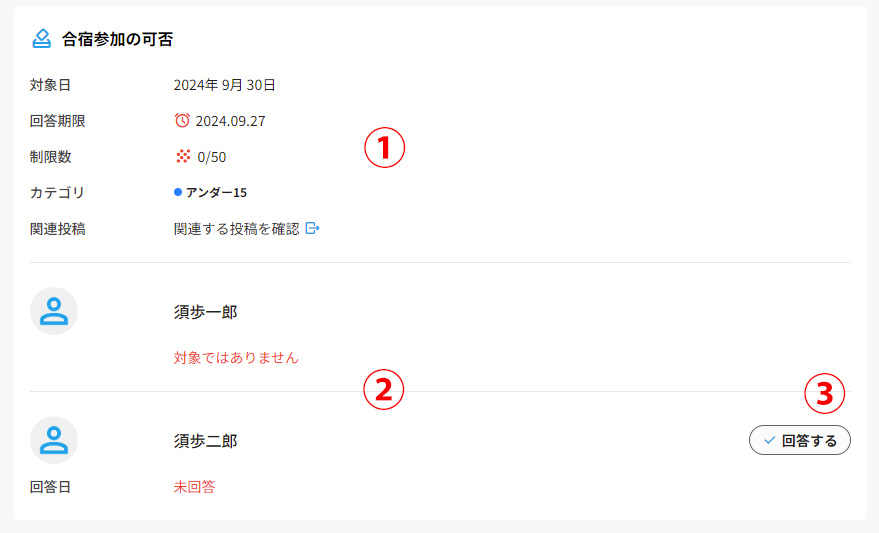
①確認依頼の情報が表示されます。
登録した確認依頼の「回答期限」「タイトル」「カテゴリ」「紐付く投稿へのリンク」が表示されます。
②確認依頼の対象でない選手について
確認依頼に設定されているカテゴリでない選手は、「対象ではありません」と表示されます。
③質問への回答について
確認依頼への回答は「出欠を答えていません」「回答済みです。」のステータスで表示されます。「回答する」のボタンをクリックすると下記の画像のウィンドウが開きます。確認依頼の詳細の確認や回答を行うことができます。
【回答フォームの表示イメージ】
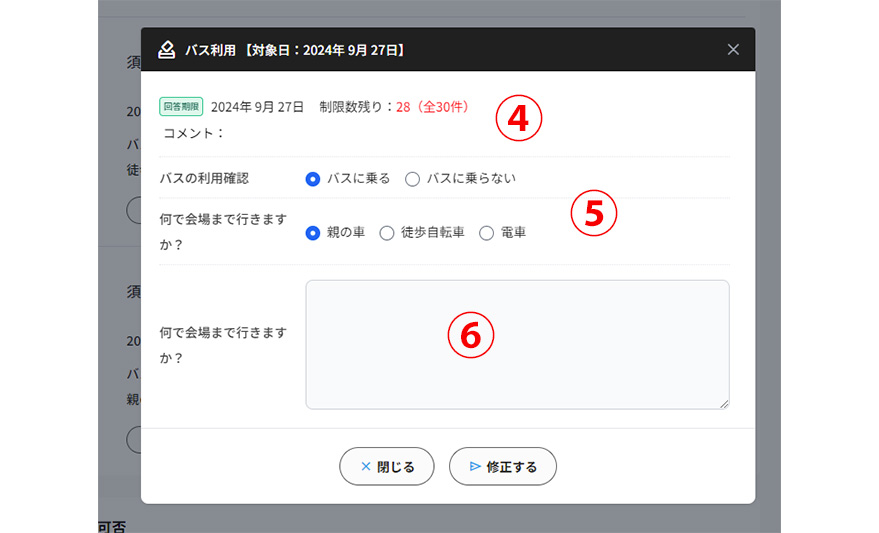
④確認依頼のタイトルと制限数
確認依頼に制限数が設定されている場合は、残りの制限数が表示されます。設定された制限数を超えた場合は回答することができませんのでご注意下さい。
⑥ラジオボタン
チームが作成した確認依頼(ラジオボタン)の回答を選択して下さい。
⑤テキストエリア
テキストエリアにはフリーの文章を入力することが出来ます。チームが作成した確認依頼にテキストエリアが含まれない場合は、表示されません。(例:昼食についての質問に対して「今回のみいりません」など)
ラジオボタンを選択、テキストエリアに記入した後は、「回答する」もしくは「修正する」をクリックして回答を確定して下さい。